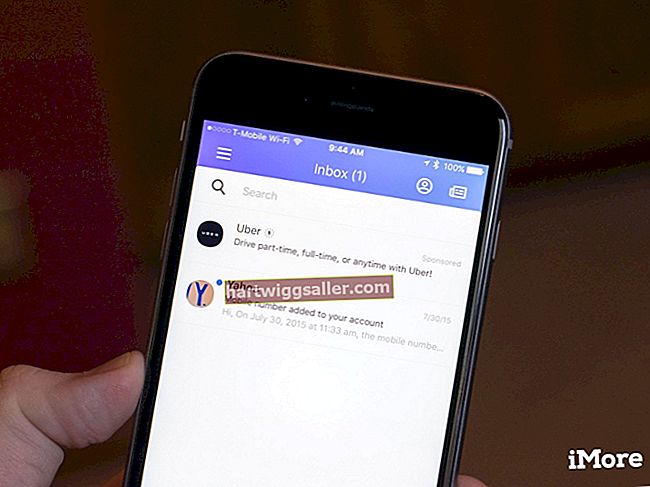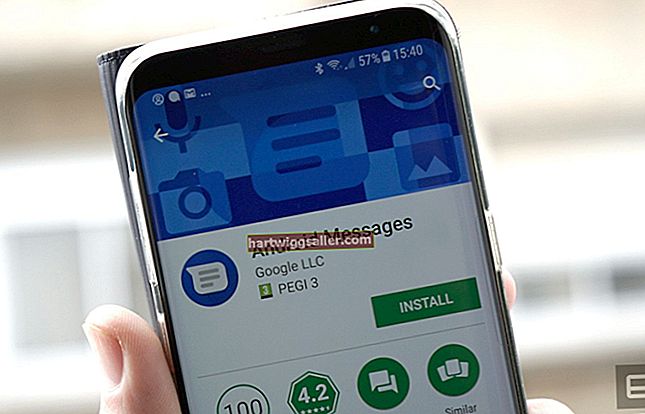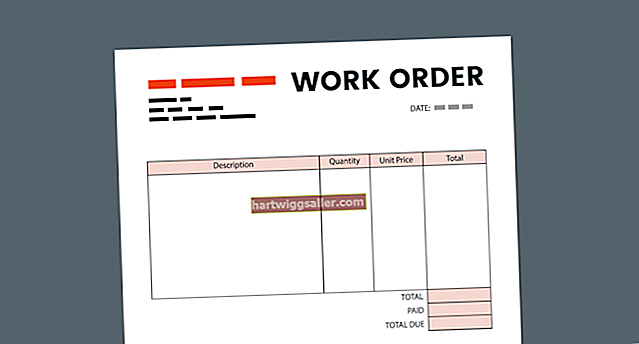O Domain Name Service, ou DNS, é uma rede global que transforma os nomes de domínio que você digita em seu navegador da web em endereços de protocolo de internet que os computadores usam para se conectar uns aos outros. Seu provedor de serviços de Internet geralmente fornece servidores DNS primários e secundários aos quais seu computador ou smartphone se conecta para pesquisar diferentes endereços online. Eles, por sua vez, obtêm as informações de endereço por meio de operadoras de diferentes serviços online por meio de um processo denominado propagação de DNS. Você pode pesquisar e alterar as configurações do servidor DNS nas configurações do sistema operacional ou verificar as configurações usando uma ferramenta online.
Configurações de endereço do servidor DNS do Windows
Se você estiver executando o Microsoft Windows em seu computador, poderá pesquisar ou alterar as configurações do servidor DNS no painel de controle das configurações de rede. Na maioria das vezes, o computador usa automaticamente as configurações do provedor de serviços de Internet para servidores DNS, mas você pode editá-las por meio do menu de configuração.
Clique no “Menu Iniciar”, seguido de “Configurações”, “Rede e Internet” e “Wi-Fi”. Clique em "Gerenciar redes conhecidas" e, em seguida, escolha a rede que deseja alterar ou sobre a qual deseja ver informações e selecione "Propriedades". Em "Atribuição de IP", clique em "Editar".
Em "Editar configurações de IP", escolha "Manual" para ver e editar suas configurações. Se você quiser reverter para os padrões do seu ISP, escolha "Automático" neste momento. Escolha "IPv4" ou "IPv6" para editar as configurações da versão mais antiga ou mais recente do protocolo de Internet. A maioria dos sites e ISPs ainda dependem principalmente do IPv4, a versão mais antiga. Veja ou edite as configurações do servidor DNS em "DNS preferencial" e "DNS alternativo" para os servidores primário e secundário, respectivamente.
Configurações de DNS do MacOS
Se você estiver executando o macOS da Apple em seu computador, poderá definir as configurações de DNS por meio do menu Preferências do Sistema.
Clique no menu “Apple” no canto superior esquerdo da tela e escolha “Preferências do Sistema” seguido por “Rede”. Clique para selecionar a conexão de rede na qual você está interessado, como Wi-Fi ou Ethernet, e clique em "Avançado".
Clique em “DNS”. Seus servidores DNS são listados na ordem em que são usados. Para adicionar um novo, clique no sinal de mais e insira seu endereço. Para remover um da lista, clique para selecioná-lo e clique no sinal de menos.
Configurações de DNS do Android
Para ver ou editar as configurações de DNS em seu telefone ou tablet Android, toque no menu "Configurações" na tela inicial. Toque em "Wi-Fi" para acessar suas configurações de rede, pressione e segure a rede que deseja configurar e toque em "Modificar Rede". Toque em "Mostrar configurações avançadas" se esta opção aparecer.
Altere a lista suspensa Configurações de IP de "DHCP", que significa usar automaticamente as configurações do seu ISP recebidas por meio do protocolo de configuração de host dinâmico, para "Estático". Suas configurações DNS primárias e secundárias serão exibidas. Toque neles para editá-los. Altere a lista suspensa para "DHCP" se quiser reverter para as configurações do seu ISP.
Configurações IOS DNS
Em um iPhone ou iPad da Apple, você pode visualizar ou alterar suas configurações de DNS por meio do iOS.
Abra o aplicativo "Configurações" e toque em "Wi-Fi". Encontre a rede que deseja configurar e toque no ícone "i" ao lado dela. Toque em "Configurar DNS" para ver e editar suas configurações de DNS.
Se você quiser fazer alterações, use o seletor para escolher "Manual" em vez de "Automático". Use o botão de sinal de mais para adicionar servidores DNS ou toque em um servidor e o sinal de menos para remover servidores.
Verificando as configurações de DNS online
Existem algumas ferramentas que podem fornecer informações sobre sua conexão com a Internet, incluindo suas configurações de DNS, por meio de uma interface da web.
Uma dessas ferramentas, chamada Vazamento de IP, exibe automaticamente suas configurações de DNS quando você visita o site ipleak.net. Se você estiver usando uma rede virtual privada, poderá ver apenas as informações de DNS atribuídas pela VPN, e não pelo seu provedor de Internet normal.